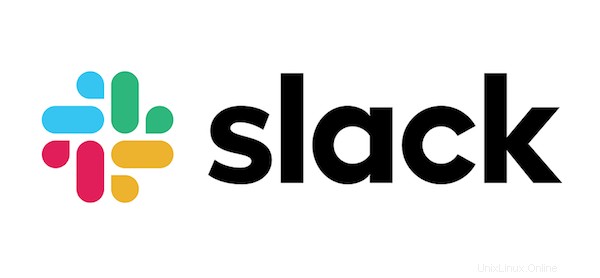
このチュートリアルでは、Ubuntu 18.04 LTSにSlackをインストールする方法を紹介します。知らなかった方のために、Slackはチームコラボレーションツールを提供するクラウドベースのソフトウェアです。 Slackは、トピックごとに整理された永続的なチャットルームチャネルなど、IRCのような(インターネットリレーチャット)機能を多数提供しています。Slackは、ファイル、会話、人などを検索できます。
この記事は、少なくともLinuxの基本的な知識があり、シェルの使用方法を知っていること、そして最も重要なこととして、サイトを独自のVPSでホストしていることを前提としています。インストールは非常に簡単で、ルートアカウントで実行されていますが、そうでない場合は、'sudoを追加する必要があります。 ‘ルート権限を取得するコマンドに。 Ubuntu18.04バイオニックビーバーにSlackを段階的にインストールする方法を紹介します。
前提条件
- 次のオペレーティングシステムのいずれかを実行しているサーバー:Ubuntu18.04バイオニックビーバー。
- 潜在的な問題を防ぐために、OSの新規インストールを使用することをお勧めします。
- サーバーへのSSHアクセス(またはデスクトップを使用している場合はターミナルを開く)。
non-root sudo userまたはroot userへのアクセス 。non-root sudo userとして行動することをお勧めします ただし、ルートとして機能するときに注意しないと、システムに害を及ぼす可能性があるためです。
Ubuntu 18.04 LTSBionicBeaverにSlackをインストールする
手順1.まず、次のapt-getを実行して、すべてのシステムパッケージが最新であることを確認します。 ターミナルのコマンド。
sudo apt update sudo apt upgrade
ステップ2.UbuntuにSlackをインストールします。
Slack for Linuxのダウンロードページに移動し、最新のSlack .debパッケージをダウンロードします:
wget https://downloads.slack-edge.com/linux_releases/slack-desktop-3.3.8-amd64.deb
sudoを使用してユーザーとして次のコマンドを実行し、Slackをインストールします 特権:
sudo apt install ./slack-desktop-*.deb
ステップ3.Slackを起動します。
UbuntuデスクトップにSlackがインストールされたので、コマンドラインからslackと入力するか、Slackアイコンをクリックして起動できます(アクティビティ->たるみ)。
おめでとうございます!Slackのインストールに成功しました。Ubuntu18.04バイオニックビーバーシステムにSlackをインストールするためにこのチュートリアルを使用していただきありがとうございます。追加のヘルプや役立つ情報については、Slackの公式Webサイトを確認することをお勧めします。